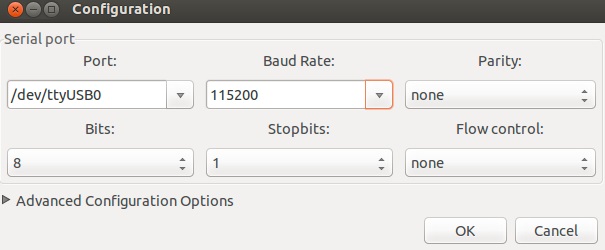Linksys WRT160NL Konsolen Zugriff
Will man auf den Linksys WRT160NL via Konsole zugreifen, benötigt man als erstes ein Konsolen Kabel. Ist dieses zur Hand und der Router mit dem PC angeschlossen, gibt es viele Möglichkeiten nun die Konsole auf den PC oder Mac zu bringen. Vorrausetzung ist, dass das Konsolenkabel unter dem verwendeten Betriebssystem installiert und funktionstüchtig ist.
Wie heißt der Konsolenport?
Windows
Unter Windows kann man dies herausfinden, in dem man im Gerätemanager nachschaut wie der COM Port heißt. Sollte normalerweise COM3 oder COM4 sein.
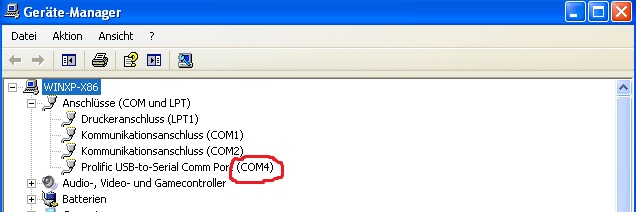
Linux
Unter Linux kann man einfach es mit folgendem Befehl im Terminal herausfinden:
dmesg
oder in Ubuntu:
sudo dmesg
[ 45.143163] usbcore: registered new interface driver usbserial [ 45.143458] usbcore: registered new interface driver usbserial_generic [ 45.143777] usbserial: USB Serial support registered for generic [ 45.146989] usbcore: registered new interface driver pl2303 [ 45.147419] usbserial: USB Serial support registered for pl2303 [ 45.150564] pl2303 2-2.1:1.0: pl2303 converter detected [ 45.165340] usb 2-2.1: pl2303 converter now attached to ttyUSB0
Interessant ist nun das TTY Device, also hier ttyUSB0
MacOS X
Unter Mac OS kann man es im Terminal herausfinden:
ls -l /dev/tty* |grep usb
hier sollte dann so etwas herauskommen:
crw-rw-rw- 1 root wheel 19, 6 3 Nov 11:18 /dev/tty.usbserial
Also heißt mein Device hier /dev/tty.usbserial
Konsolen Verbindung via Putty (Windows/Linux)
Das kleine Programm Putty, welches hier downloadbar ist, eignet sich hervorragend unter allen Windows Systemen wie auch unter Linux, einen Konsolen Zugriff zu bekommen.
Unter Windows einfach den Installer von folgender URL saugen und installieren:
Unter Debian bzw. Ubuntu Systemen kann es bequem aus dem Repository installiert werden:
aptitude install putty
Unter RedHat bzw. CentOS oder Oracle Linux einfach:
yum install putty
Ist Putty installiert öffnen wir ihn und öffnen eine Serielle Konsole. Hier die Fakten:
- Connection Typ: Serial
- Serial Line: Com3, Com4 oder ttyUSB0
- Speed: 115200
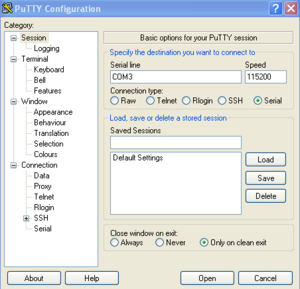
Hat man dies Konfiguriert kann man die Verbindung Starten in dem man unten auf OPEN klickt. Nun sollte ein schwarzes, leeres Fenster geöffnet werden. Als nächste kann man nun zum ersten TEST einfach mal dem Router Strom spendieren und sollte dann einige Ausgaben im Putty Fenster zu gesicht bekommen.
SCREEN (MacOS X und Linux)
Man kann ganz einfach via Screen auf die Konsole zugreifen. Hierfür einfach ein Terminal öffnen und den folgenden Befehl absetzten:
MacOS X:
screen /dev/tty.usbserial 115200
Linux:
screen /dev/ttyUSB0 115200
Aus dem Screen wieder heraus kommt man durch folgende Tastenkombination:
CTRL+a : quit
SerialTools (MacOS X)
Die Serial Tools können bequem aus dem Mac AppStore installiert werden. Nach dem Start sollte folgendes konfiguriert werden und dann einfach auf connect klicken:
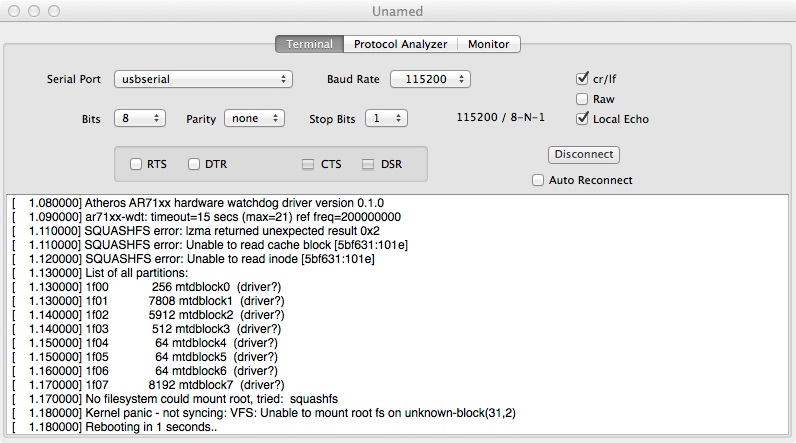
GTKTerm (Linux)
Das Tool kann unter Linux einfach via Install Tool installiert werden:
Ubuntu / Debian Linux:
aptitude install gtkterm
RedHat, Oracle Linux bzw. CentOS:
yum install gtkterm
Nun das tool mit Root Rechten starten:
gtkterm